win10安装佳能打印机驱动连接不上 如何在win10电脑上安装佳能打印机的驱动
更新时间:2024-05-13 16:55:45作者:xiaoliu
在使用Win10电脑连接佳能打印机时,有时会遇到安装驱动连接不上的问题,这可能是由于驱动程序不兼容、网络问题或者设备故障所致。为了解决这一问题,我们可以尝试通过官方网站下载最新的驱动程序,或者通过设备管理器手动更新驱动。还可以尝试重启设备、更换连接线或者检查网络设置,以确保顺利安装佳能打印机的驱动。
步骤如下:
1.打开佳能打印机的官网,点击设置。输入打印机的型号,然后点击前往进行搜索,

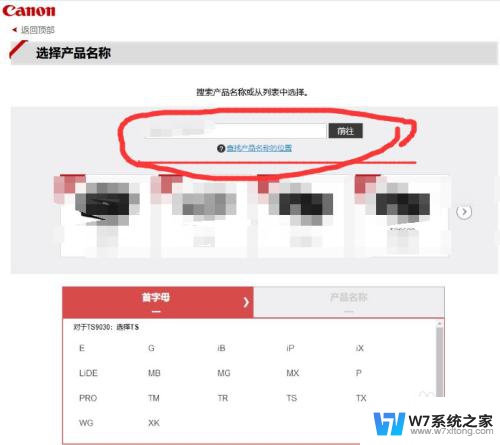
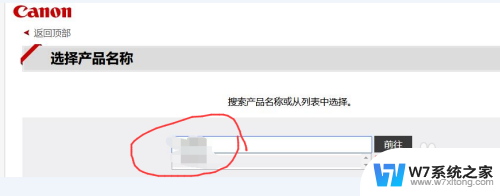
2.然后然后点击下载,右键另存为存到电脑磁盘,
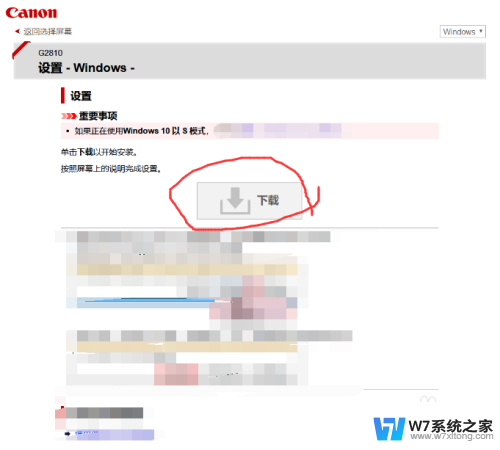
3.下载完后,接着双击它,然后就会打开窗口,点击开始设置,
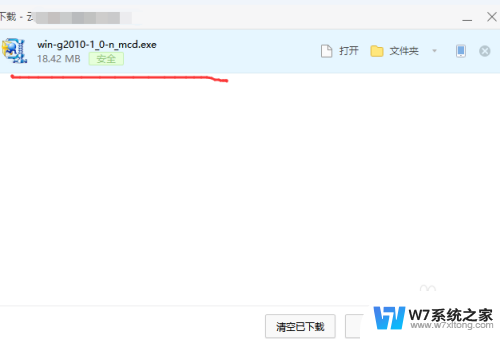
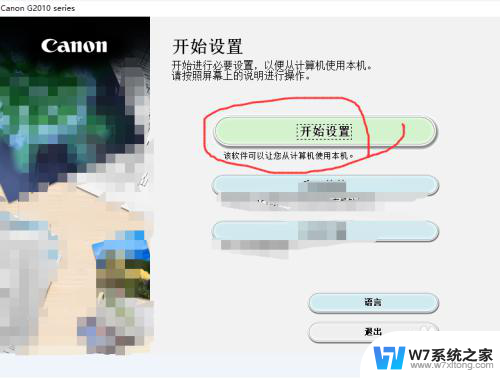
4.然后就开始安装了,第一步进行中,

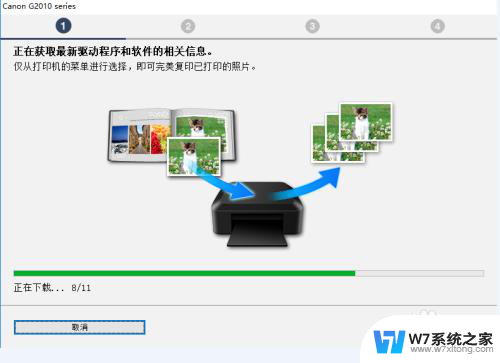
5.选择国家,
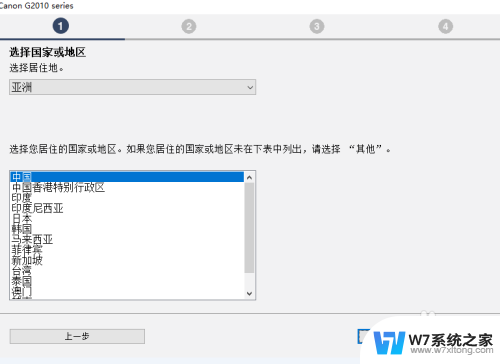
6.点击同意协议,
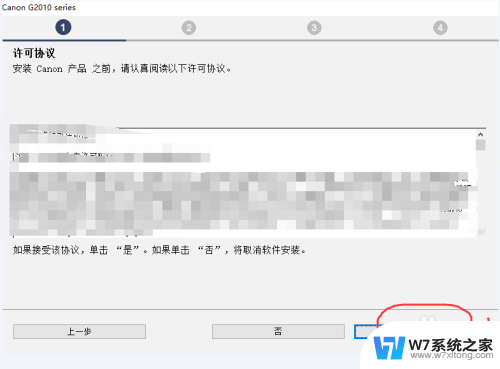
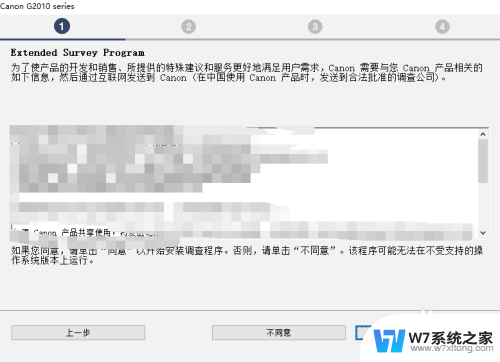
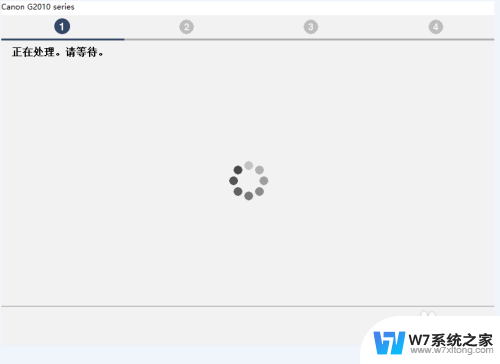
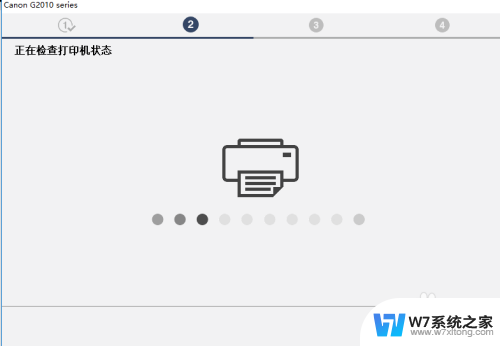
7.然后拔开打印机连接电脑的线,
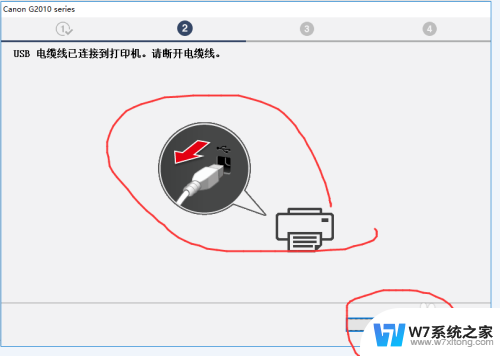
8.再接着等它自动安装完成即可。
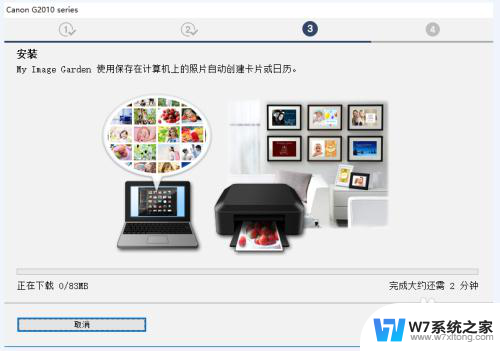
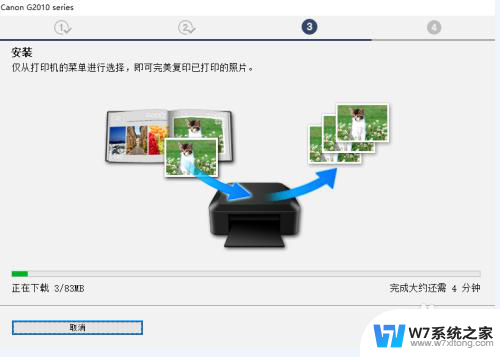
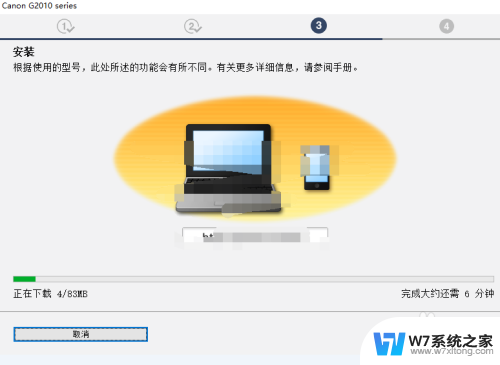
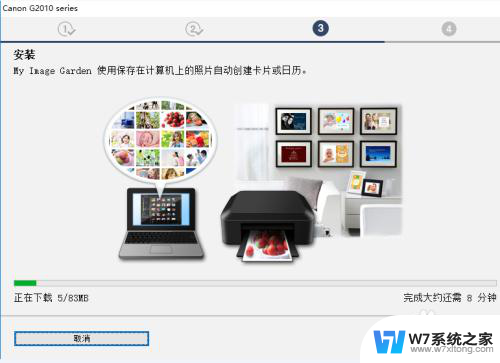
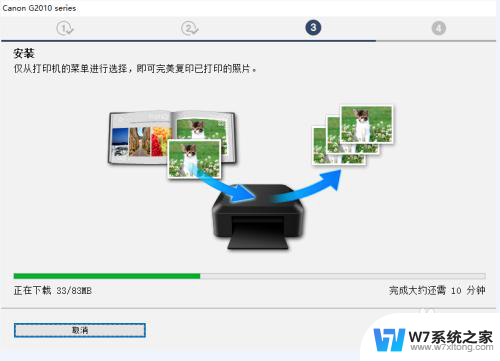
以上就是关于如何解决在安装Windows 10时无法连接佳能打印机驱动的全部内容,如果你遇到了相同的问题,可以按照上面的方法来解决。
win10安装佳能打印机驱动连接不上 如何在win10电脑上安装佳能打印机的驱动相关教程
-
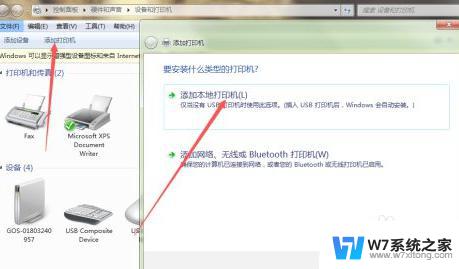 启锐打印机驱动安装视频 启锐488打印机驱动安装步骤
启锐打印机驱动安装视频 启锐488打印机驱动安装步骤2024-02-16
-
 得力打印机驱动安装教程 得力打印机驱动安装教程
得力打印机驱动安装教程 得力打印机驱动安装教程2024-07-14
-
 win10打印机无法驱动 Win10系统打印机驱动程序无法安装怎么办
win10打印机无法驱动 Win10系统打印机驱动程序无法安装怎么办2024-09-08
-
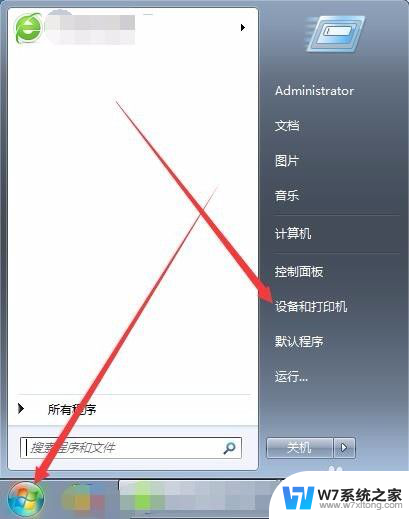 epson打印机驱动怎么安装在电脑上 如何下载爱普生打印机驱动程序
epson打印机驱动怎么安装在电脑上 如何下载爱普生打印机驱动程序2024-06-23
- 怎么看电脑打印机驱动安装位置 高手如何查找打印机驱动的安装路径
- 苹果电脑怎样安装打印机驱动 苹果Mac系统如何安装打印机驱动
- win11系统装不了打印机 Windows11打印机驱动安装失败解决方法
- 打印机安装了无法打印 电脑安装打印机驱动后无法打印的解决方法
- canonlbp2900驱动怎么安装 佳能lbp2900驱动更新方法
- win10不支持打印机驱动怎么办 Win10系统安装打印机驱动后出现兼容性问题怎么处理
- windows11怎么禁止安装软件 电脑如何阻止某个软件的安装
- 怎样在电脑上装五笔输入法 Win10如何安装微软五笔输入法
- u盘启动发现不了硬盘 怎样解决电脑U盘装系统找不到硬盘的问题
- 为什么驱动卸载了会自动安装 如何彻底解决驱动卸载后自动安装问题
- 32位软件能在win10运行吗 在64位系统中安装32位应用程序步骤
- 怎么禁止电脑安装指定程序 如何在电脑上禁止安装某个软件
系统安装教程推荐
- 1 怎样在电脑上装五笔输入法 Win10如何安装微软五笔输入法
- 2 u盘启动发现不了硬盘 怎样解决电脑U盘装系统找不到硬盘的问题
- 3 为什么驱动卸载了会自动安装 如何彻底解决驱动卸载后自动安装问题
- 4 win11安装照片查看器 Win11 24H2升级后图片无法打开怎么办
- 5 win11怎么设置五笔 Windows11如何安装五笔输入法
- 6 装win11必须 安全启动 Win11安装遇到这台电脑必须支持安全启动怎么办
- 7 win10怎么跟新蓝牙驱动 Win10电脑蓝牙驱动安装教程
- 8 win11系统装不了打印机 Windows11打印机驱动安装失败解决方法
- 9 win11改应用安装位置 win11软件安装位置修改教程
- 10 最新版本win10 如何安装ie IE浏览器安装教程